Configuration initiale du serveur avec Debian 11
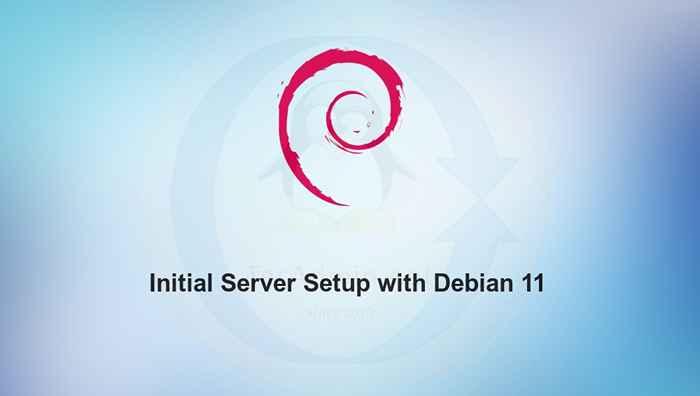
- 3137
- 666
- Victor Charpentier
Les distributions Linux sont largement utilisées pour créer des serveurs, et les entreprises bénéficient de cette solution à faible coût et sécurisé. Les distributions Linux, y compris Debian, fournissent des tonnes de services publics pour configurer, configurer et sécuriser les serveurs.
Debian est un système d'exploitation Linux stable, sécurisé et assez populaire et idéal pour la configuration du serveur. De nombreuses distributions sont basées sur cela, en particulier Ubuntu, pureos, Steamos, etc.
La dernière version de Debian est Debian 11 Bullseye, qui est livrée avec des milliers de nouveaux packages, prend en charge plusieurs environnements de bureau, une analyse sans conducteur et une page manuelle améliorée.
Cet article se concentre sur la façon d'installer, configurez un serveur sur Debian 11 Bullseye. Lorsque vous installez ou passez à Debian 11, il y a une configuration que vous devez effectuer pour faire sécuriser votre serveur.
Les étapes impliquent la configuration initiale du serveur sur Debian 11 sont mentionnées ci-dessous:
Étape 1 - Mettre à jour et mettre à niveau le Debian
- La première étape consiste à mettre à niveau et à mettre à jour correctement les packages et la distribution. Connectez-vous au système Debian 11 et ouvrez un shell. Pour mettre à jour la liste des packages à utiliser:
Mise à jour Sudo Apt - Mettre à niveau les packages en utilisant:
SUDO APT APPOSITION - Il est recommandé de mettre à jour votre distribution, pour cela, utilisez la commande mentionnée ci-dessous:
Sudo Apt Dist-grade - Lors de la mise à niveau, supprimez le fichier indésirable de votre système en exécutant:
sudo apt autoremove
Étape 2 - Création d'un utilisateur sudo
Il est recommandé de créer un nouvel utilisateur sudo pour votre gestion de serveur au lieu du compte racine. Pour cela, exécutez la commande mentionnée ci-dessous pour ajouter l'utilisateur:
sudo addUser tecadmin 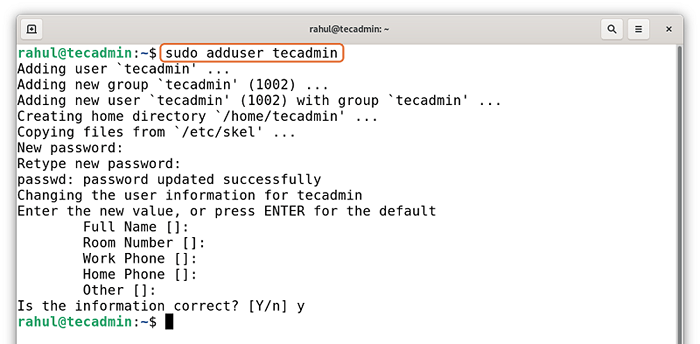
Dans la commande "Tecadmin" est le nouvel utilisateur. Maintenant, fournissez des privilèges sudo au nouvel utilisateur:
sudo usermod -ag sudo tecadmin Switch Compte en exécutant la commande:
Sudo Su Tecadmin 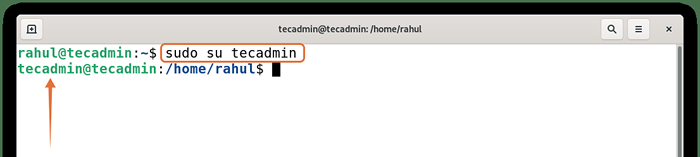
On peut voir que l'utilisateur a changé.
Étape 3 - Configuration du nom d'hôte système
Pour vérifier le nom d'hôte actuel, utilisez:
sudo hostnamectl Le nom d'hôte est l'identité de votre système sur un réseau, il est donc une bonne pratique de nommer correctement votre nom d'hôte et de changer le nom d'hôte Utilisez la commande mentionnée ci-dessous:
sudo hostnamectl set-hostname debian11 Par souci de démonstration, j'ai changé le nom d'hôte en «Debian11». Maintenant, fermez l'instance Shell et ouvrez-la à nouveau, un nouveau nom d'hôte apparaîtra. Pour vérifier l'utilisation du nom d'hôte:
nom d'hôte 
Le nouveau nom d'hôte est «Debian11» maintenant.
Étape 4 - sécurisation du serveur SSH
SSH est également connu sous le nom de Secure Shell est un protocole utilisé pour se connecter avec des serveurs distants. Lors de la configuration du serveur, il est suggéré de modifier le port par défaut et de désactiver la connexion Root SSH. Pour effectuer ces opérations, vous devez ouvrir le fichier de configuration dans n'importe quel éditeur:
sudo nano / etc / ssh / sshd_confiq Recherchez la ligne ci-dessous, supprimez «#» du début de la ligne et modifiez le port 22 à 2284:
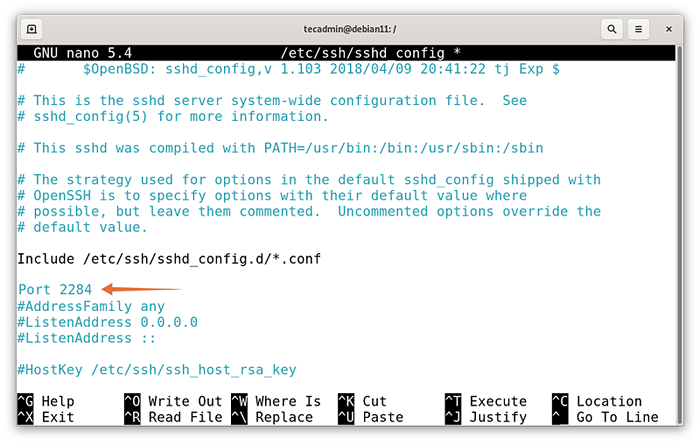
Définissez également PermitRootlogin sur NO et supprimez «#» à l'intervalle, comme démontré ci-dessous:
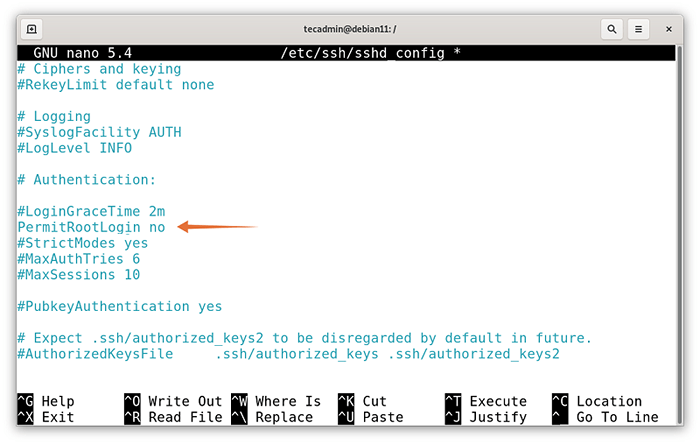
Enregistrez le fichier et exécutez la commande mentionnée ci-dessous:
sudo systemctl redémarrer ssh Si vous n'êtes pas en mesure d'ouvrir ce fichier, le serveur SSH serait absent de votre système, installez SSH en utilisant:
Sudo Apt Install OpenSSH-Server Étape 5 - Gestion du pare-feu (UFW)
- Debian ne vient pas avec un pare-feu, vous êtes donc censé l'installer. Utilisez la commande de divagations ci-dessous pour installer un pare-feu simple (UFW) sur Debian 11:
sudo apt install ufw - Pour permettre l'utilisation du pare-feu:
sudo ufw activer - Pour permettre le port, utilisez:
sudo ufw autoriser 2284 - Bien que cela dépend des préférences, pour nier l'utilisation du trafic entrant:
sudo ufw par défaut nier entrant - Et pour permettre une utilisation sortante du trafic:
Sudo UFW par défaut Autoriser sortant - Et recharger UFW:
sudo ufw rechargement - Pour vérifier l'état:
Statut sudo ufw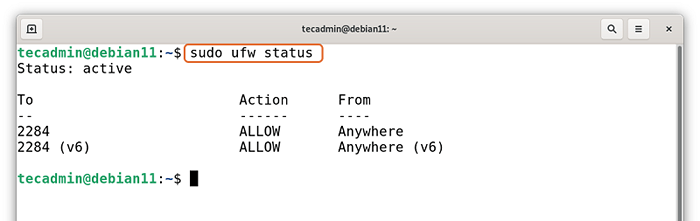
Étape 6 - redémarrer le système
Après avoir apporté tous les changements, redémarrez votre système Debian.
Sudo Reboot Conclusion
Lors de la configuration d'un nouveau serveur sur Linux, il y a quelques étapes qui doivent être suivies, qui incluent la mise à niveau des packages, l'ajout d'un nouvel utilisateur, la configuration d'un pare-feu, la sécurisation de SSH.
Cet article explique en profondeur comment configurer un serveur sur le nouvel bullseye Debian 11 Bullseye. Nous avons appris à créer un nouvel utilisateur avec les privilèges sudo, à modifier le port SSH par défaut et à configurer un pare-feu pour la configuration du serveur initial sur Debian 11.
- « Comment définir la bordure des images dans Google Docs
- Comment configurer les touches SSH dans Linux »

